EC2 인스턴스 생성
1. 지역 변경
EC2에서 지역을 서울로 변경합니다.
2. 인스턴스 시작
1. 인스턴스 이름을 입력
영어 및 한글 모두 지원하므로 이름 입력하는 것에 고민하지않아도 된다.
2 . Ubuntu 선택
프리티어는 22.04, 20.04를 지원한다. 이 둘 중 편한것을 고르면 된다.
3. 키 페어 생성
1. 키 페어 생성
이름은 적절하게 지어준다.
RSA와 .pem을 선택하여 키 페어를 생성한다.
2. 키 페어 생성 완료 (다운로드)
키페어 생성을 완료하면 다운로드가 자동으로 된다.
이 파일을 잘 보관해두어야한다.
삭제가되면 재발급을 받을 수 있다.
4. 보안 그룹 생성
처음 보안그룹을 생성할 때 launch-wizard-1이 생성된다. 이미 만든 인스턴스가 있기때문에 launch-wizard-2가 생성되었다.
보안 그룹은 보안과 관련된 그룹을 만들어, 어느 곳에서 접속을 허락하는지 설정 할 수 있다. 하나의 보안그룹이 여러 ec2 인스턴스에 설정될 수 있다.
5. 인스턴스 생성 및 연결
인스턴스 시작을 누른 후 다시 EC2로 이동한다.
그 후에 생성한 인스턴스에 접속하여 연결을 클릭한다.
6. 접속 확인
7. 윈도우 터미널로 접속 확인
예 : ssh -i "ec2-key.pem" ubuntu@ec2-15-165-159-198.ap-northeast-2.compute.amazonaws.com 를 키페어를 생성하여 다운 받은 디렉토리에 가서 실행하면 된다.
EC2 보안 그룹
1. 보안 그룹 접속
사이드바에 있는 보안그룹에 들어가여 전에 만들었던 인스턴스의 보안그룹(launch-wizard-1)에 들어간다.
여기서 인바운드 규칙 편집을 눌러 인바운드 규칙을 다음과 같이 한다.
2. 인바운드 규칙 편집
인바운드 : 외부 ➝ EC2 인스턴스 내부 허용
아웃바운드 : EC2 인스턴스 내부 ➝ 외부 허용